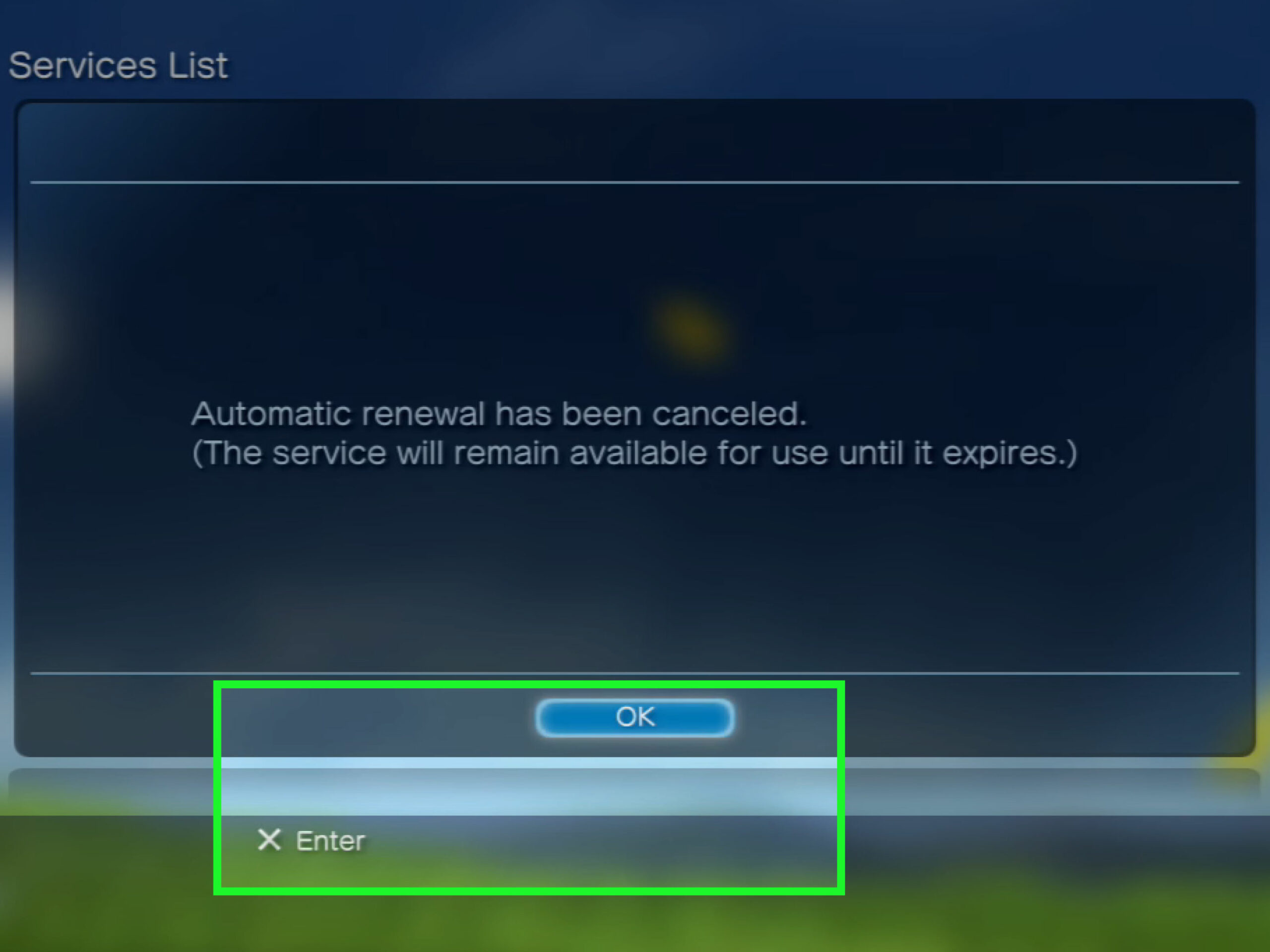
Si tienes una suscripción a PlayStation Plus pero has decidido que ya no la necesitas, es importante que sepas cómo darla de baja correctamente para evitar cobros automáticos. El proceso es sencillo, pero varía según la plataforma desde la que accedas. Aquí te explicamos paso a paso cómo hacerlo desde tu consola PS5, PS4 o desde un navegador web.
También resolveremos dudas comunes como qué pasa con los juegos que adquiriste con PS Plus y si puedes obtener un reembolso. Sigue leyendo para asegurarte de que cancelas tu suscripción correctamente y sin perder información importante.
Índice
¿Qué ocurre al cancelar PlayStation Plus?
Antes de proceder con la cancelación, es fundamental entender qué sucede al dar de baja tu suscripción. No es que se elimine de inmediato, sino que se desactiva la renovación automática. Esto quiere decir que podrás seguir disfrutando de todos los beneficios de PS Plus hasta que termine el ciclo de facturación actual.
Una vez finalizado ese periodo, perderás acceso a las ventajas, incluyendo:
- Juegos mensuales gratuitos
- Modo multijugador online
- Almacenamiento en la nube
Cómo cancelar la renovación automática en PS5
Si estás utilizando una PlayStation 5, sigue estos pasos para desactivar la renovación automática de tu suscripción:
- Desde la pantalla de inicio, entra en Configuración.
- Dirígete a Usuarios y cuentas.
- Selecciona la sección Cuenta.
- Entra en Pago y suscripciones.
- Selecciona PlayStation Plus.
- Haz clic en Desactivar renovación automática y confirma la acción.

Cómo cancelar la renovación automática en PS4
Si aún tienes una PlayStation 4, los pasos son similares. Solo debes hacer lo siguiente:
- Enciende tu PS4 y entra en la pantalla de inicio.
- Selecciona PlayStation Plus.
- Haz clic en Administrar membresía.
- Ve a la sección Suscripción.
- Selecciona Desactivar renovación automática y confirma tu decisión.
Si prefieres hacer el proceso desde tu ordenador o móvil, sigue estas instrucciones:
- Abre el sitio web de PlayStation.
- Haz clic en Iniciar sesión e introduce tus datos.
- Haz clic en tu imagen de perfil en la parte superior derecha.
- Selecciona Gestión de suscripciones.
- Encuentra la suscripción a PlayStation Plus y haz clic en Desactivar renovación automática.
- Confirma la acción y habrás completado el proceso.
¿Puedo obtener un reembolso tras cancelar PlayStation Plus?
Sony permite solicitar reembolsos en ciertos casos, pero hay condiciones importantes a considerar:
- Si cancela dentro de los 14 días posteriores a la compra o renovación, puedes solicitar un reembolso.
- Si ya has usado el servicio, Sony podría reducir el monto del reembolso proporcionalmente.
- No se pueden obtener reembolsos por meses ya consumidos en suscripciones anuales.
Para solicitar el reembolso, puedes contactar con el servicio de atención al cliente de PlayStation.
Ahora que sabes cómo cancelar tu suscripción a PlayStation Plus de manera sencilla, puedes evitar cobros innecesarios. Recuerda que si en el futuro quieres volver, siempre puedes reactivar tu suscripción desde la misma sección de gestión de cuentas. Si eres un apasionado de los videojuegos, considera opciones como adquirir juegos físicos de segunda mano o aprovechar otras ofertas de PlayStation Store.
